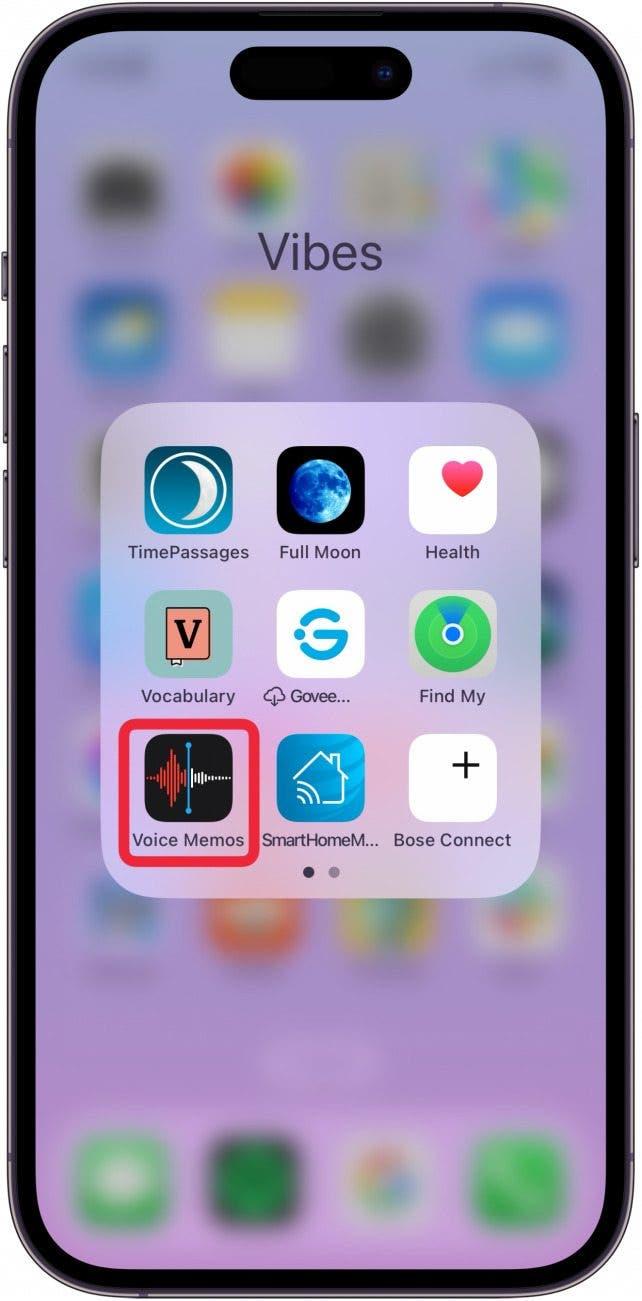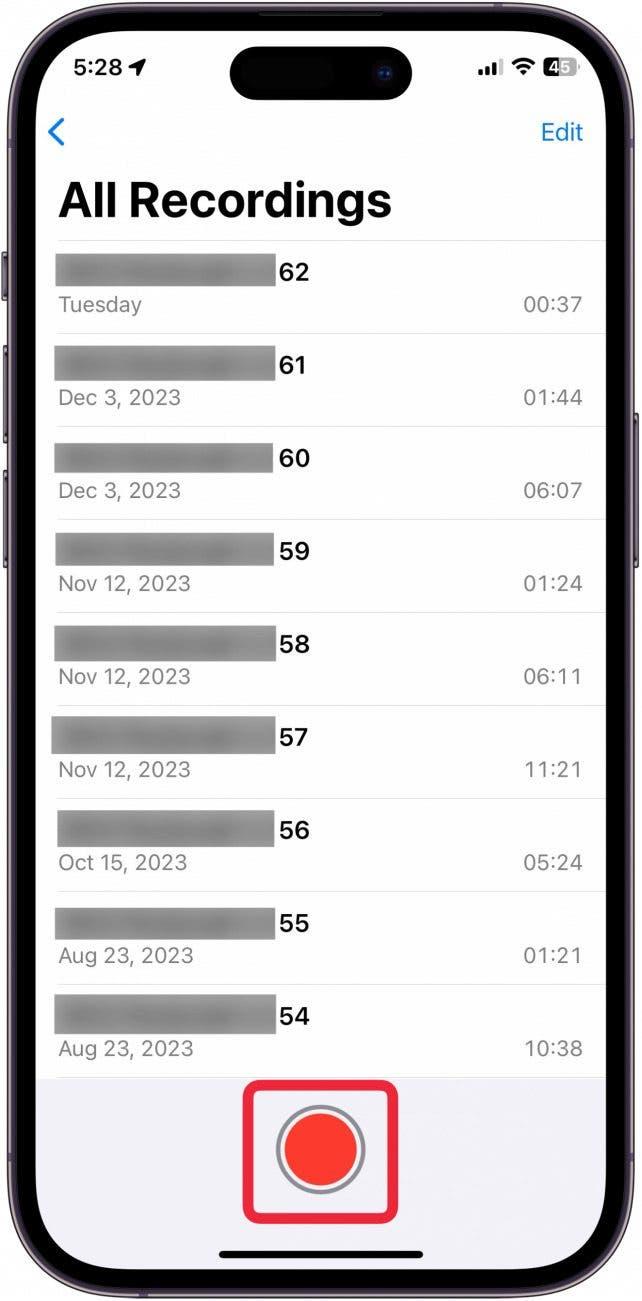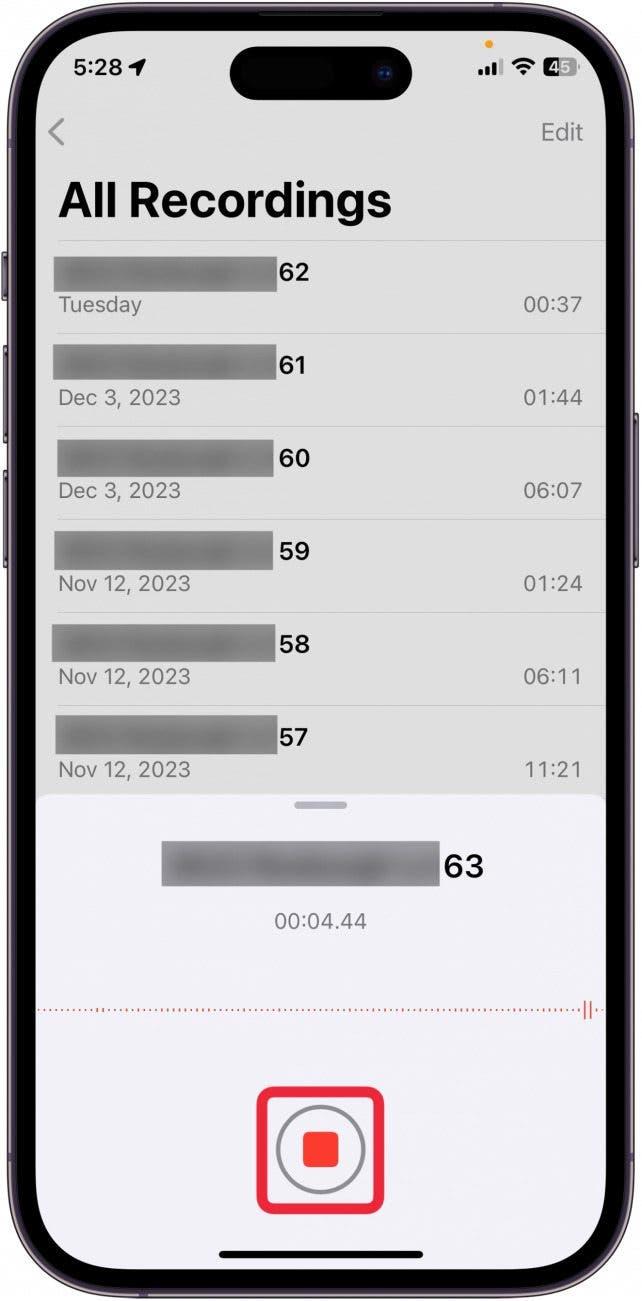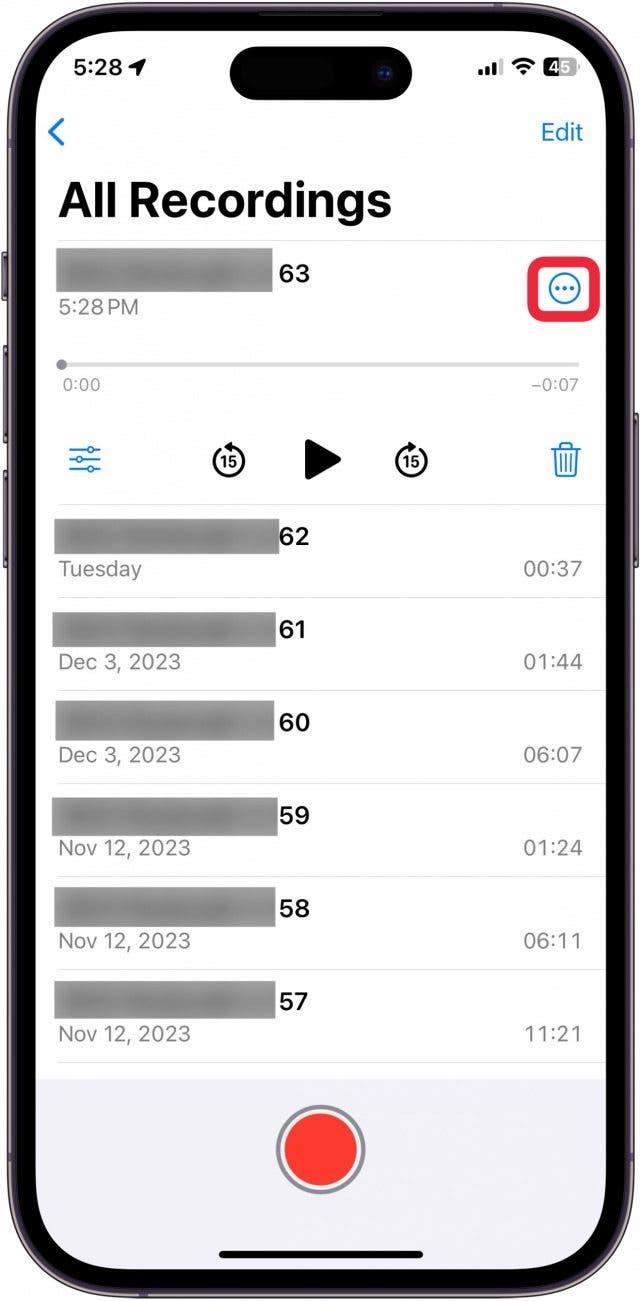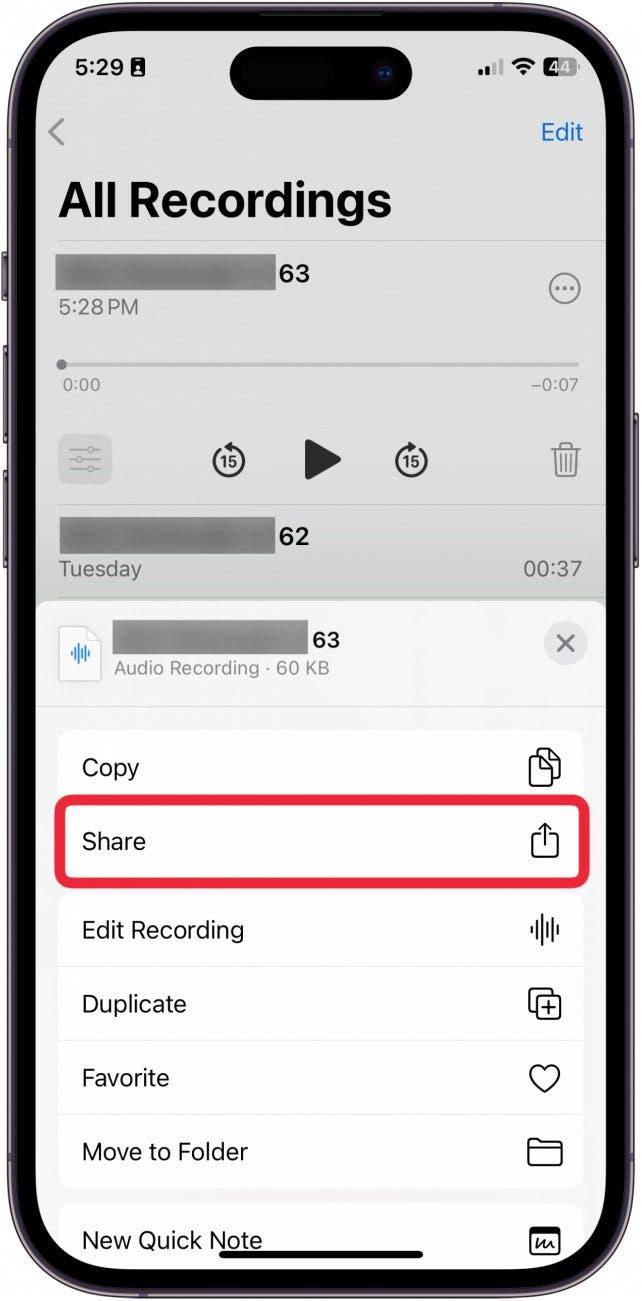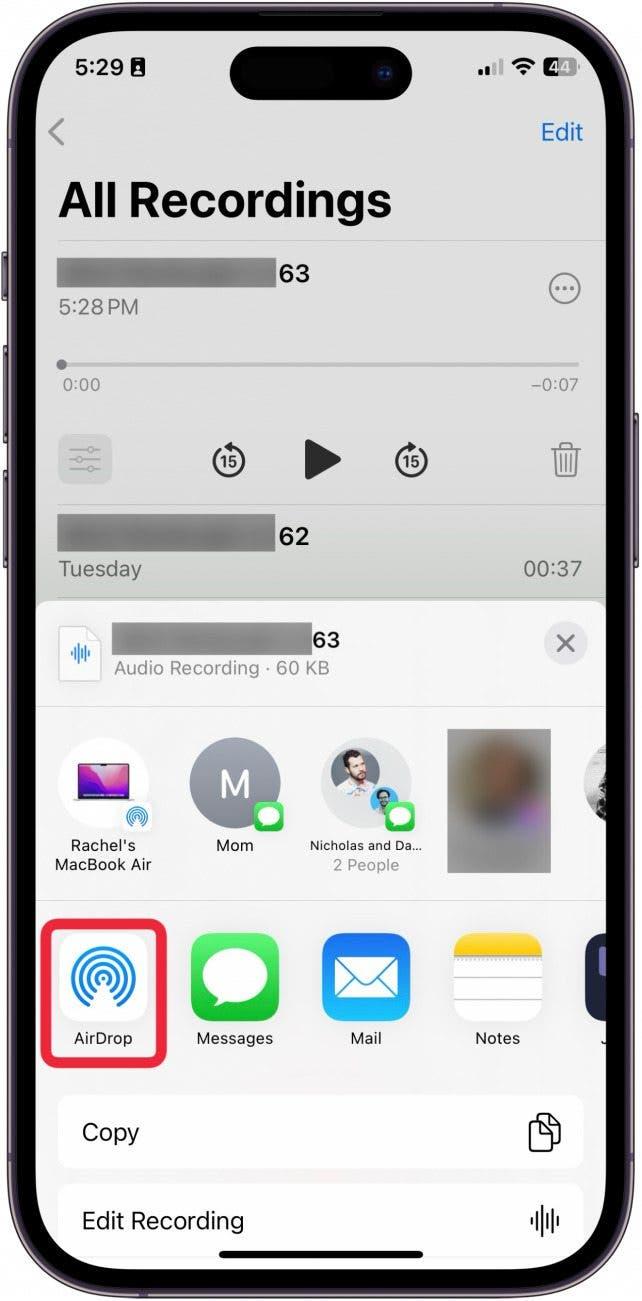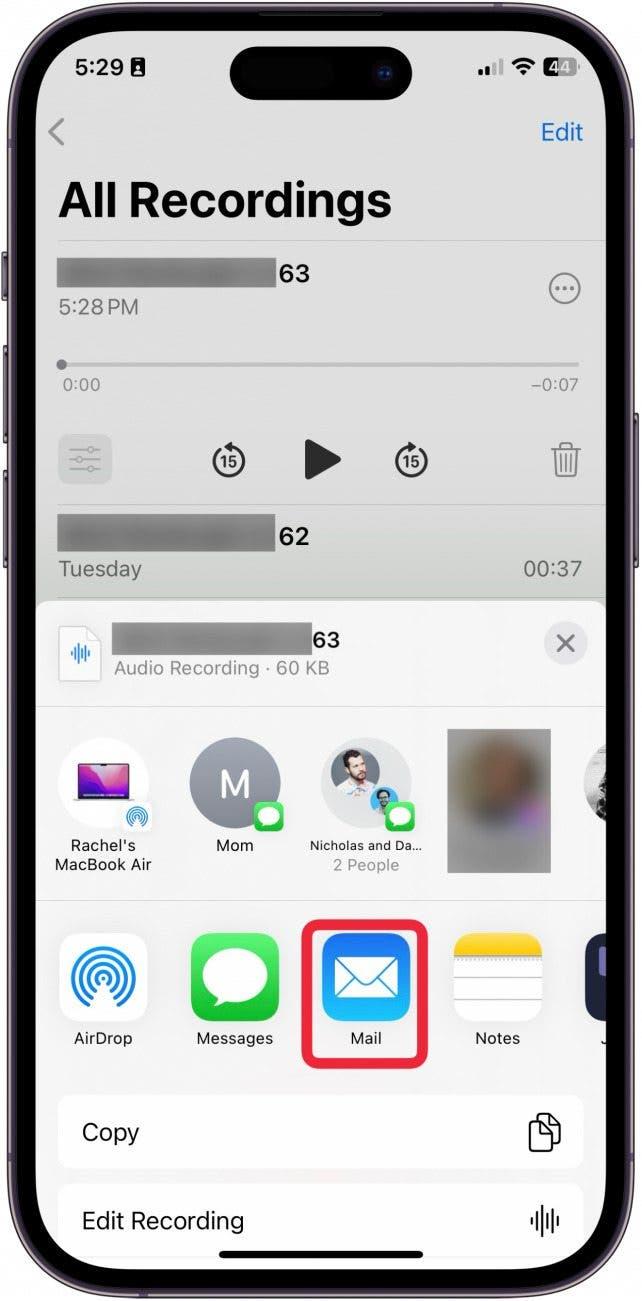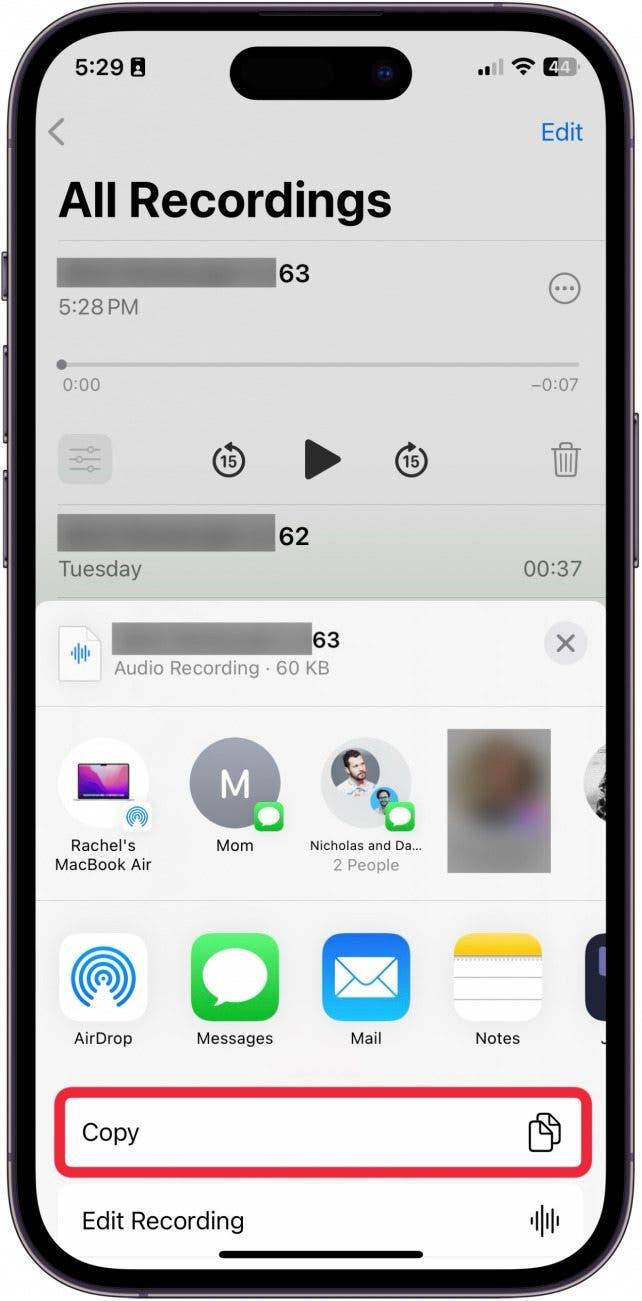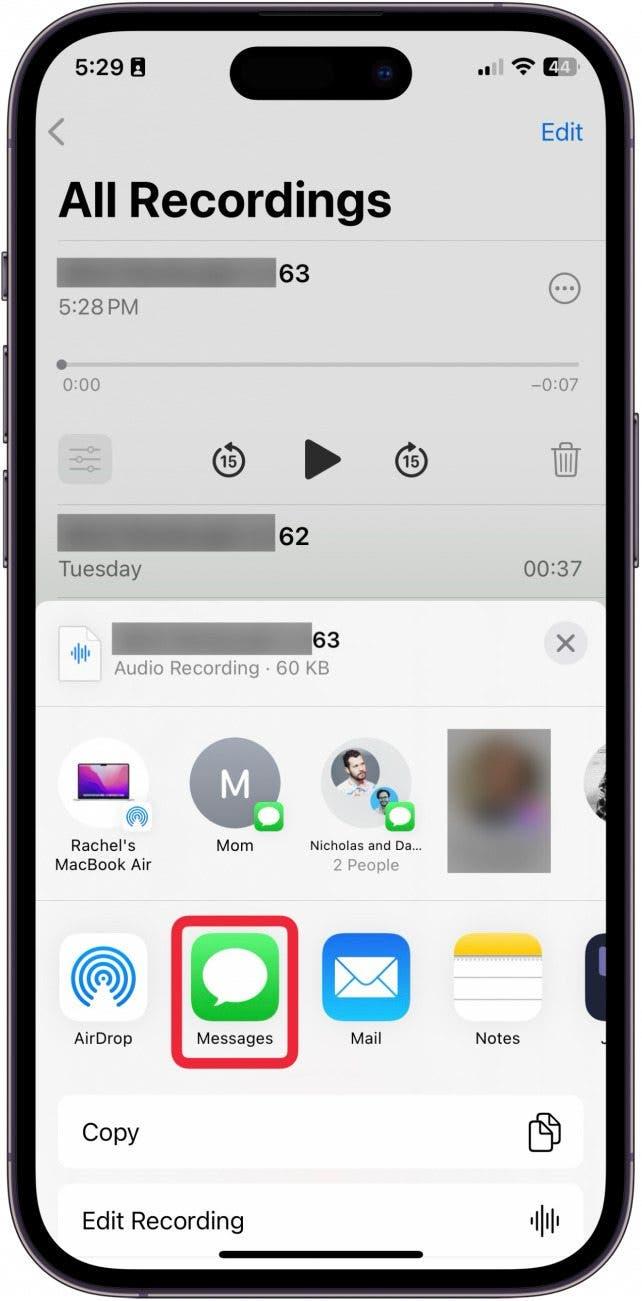Одно из лучших приложений на iPhone — Voice Memos. Как писатель, это бесценное приложение для повышения продуктивности, которое позволяет мне записывать свои идеи сразу же, как только они приходят. Если я работаю над проектом вместе с другом, отправка голосовых заметок может стать отличным способом поделиться идеями. Отправка голосовой заметки несколько отличается от отправки голосового сообщения в приложении «Сообщения». Ниже мы расскажем, как поделиться голосовой заметкой из приложения «Голосовые заметки»!
Почему вам понравится этот совет:
- **Узнайте, как отправить голосовую заметку в iMessage.
- **Записывайте свои голосовые заметки, когда захотите, а об их отправке позаботьтесь позже.
Как отправлять голосовые заметки на iPhone
Системные требования
Этот совет был выполнен на iPhone 12 под управлением iOS 17.4 или более поздней версии. Узнайте, как обновить до последней версии iOS.
Голосовые заметки несколько отличаются от голосовых сообщений. Вы можете узнать, как отправить голосовое сообщение, записав его в приложении. Однако проблема в том, что для сохранения записи необходимо отправить сообщение. Если вы не хотите постоянно отправлять голосовые заметки, а отправляете их позже, вот как! Если вам нравится узнавать о том, как пользоваться iPhone, подписывайтесь на наши бесплатныеСовет дня!
 Откройте для себя скрытые возможности iPhoneПолучайте ежедневные советы (со скриншотами и четкими инструкциями), чтобы осваивать iPhone всего за одну минуту в день.
Откройте для себя скрытые возможности iPhoneПолучайте ежедневные советы (со скриншотами и четкими инструкциями), чтобы осваивать iPhone всего за одну минуту в день.
- На iPhone откройте приложение Голосовые заметки.

- Чтобы записать голосовую заметку, нажмите кнопку Record**.

- Чтобы остановить запись, снова нажмите на кнопку Запись.

- Теперь нажмите три точки в круге рядом с записью.

- Нажмите Поделиться.

- Здесь вы можете Сбросить свой файл.

- Вы можете отправить голосовую заметку кому-либо по Email.

- Вы можете копировать ссылку, чтобы вставить ее куда-нибудь, например в Facebook.

- Или можно нажать Сообщения, чтобы отправить его в виде текста.

Вот так можно поделиться голосовой заметкой с кем-то на iPhone. Теперь вам не придется постоянно отправлять другу сто сообщений о том, как вы учитесь играть на гитаре новую песню.